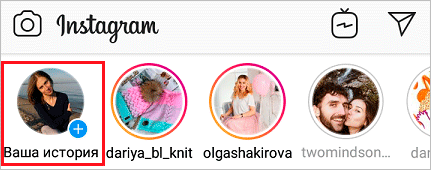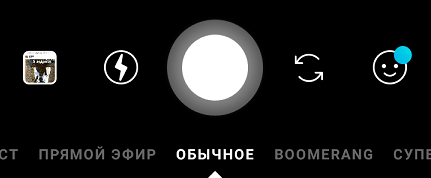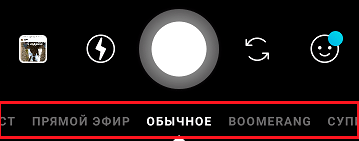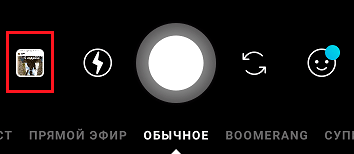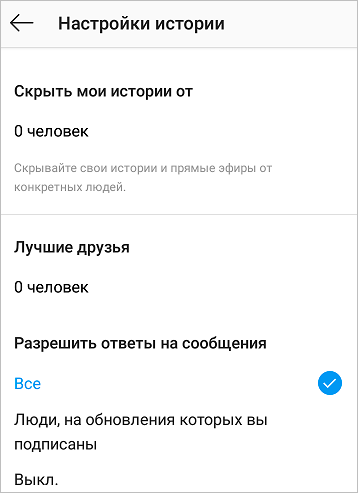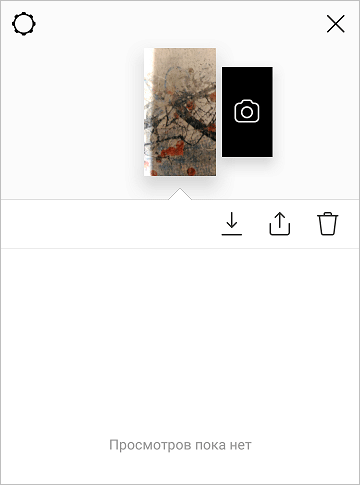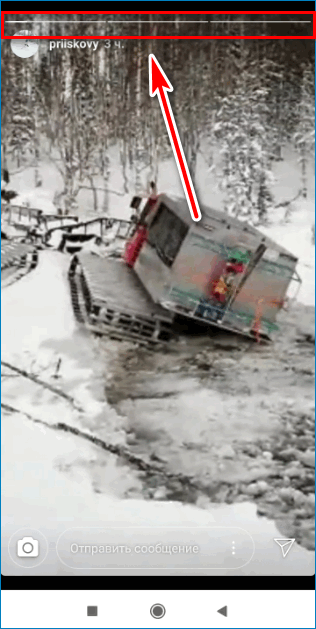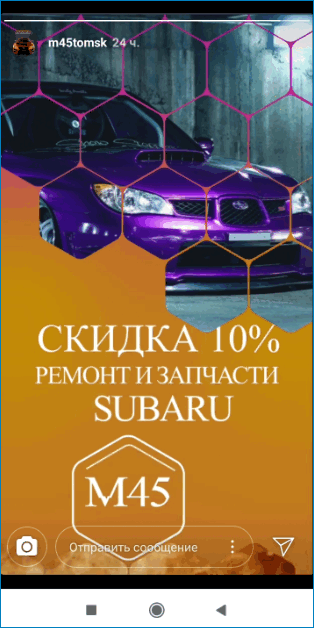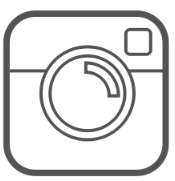Инстаграм stories что такое
Как добавить сторис (историю) в Инстаграме: подробная инструкция
Instagram – удобная платформа, позволяющая делиться фотографиями, видео и текстовыми материалами просто на ходу со своего мобильного телефона.
Возможности сайта постоянно обновляются, добавляется новый функционал. Сегодня мы поговорим о том, что такое История в Инстаграме, научимся создавать ее. Такая возможность появилась летом 2016 года и многим пользователям пришлась по душе. Давайте и мы с вами разберемся, что это за зверь такой, и как с ним подружиться.
Что такое Stories
Это особый вид публикации в Instagram. Чаще всего их создают, чтобы поделиться срочным и актуальным материалом с подписчиками: анонсом события, конкурса или розыгрыша, опросом, своим текущим местонахождением или новостью, которая завтра уже будет не такой важной.
Истории располагаются над основной лентой публикаций на главной странице приложения и выглядят как кружочки вокруг фотографий пользователей.
Чтобы просмотреть материал, нужно просто нажать на кружок. Непросмотренные Истории обведены в розовый ободок, просмотренные – в серый.
Как сделать Историю
В той же строке, где мы видим чужие Stories, есть и наша аватарка с плюсиком. Достаточно нажать на нее и перейти к добавлению актуальных новостей.
Другой вариант – нажать на синий плюсик рядом с основным фото на своей странице. Откроется новый экран, и включится камера на вашем устройстве. В нижней части располагаются опции, при помощи которых мы и будем создавать интересные новости для своих друзей.
Также здесь можно настроить публикацию. Для этого нажмите на шестеренку в верхнем левом углу.
Если это не первая публикация за сегодняшний день, то для добавления новой записи проведите пальцем слева направо в разделе Историй. Можно делать сколько угодно таких роликов и фотографий, добавлять в ленту.
Есть 2 варианта Сторис: съемка видео и фото в реальном времени и загрузка материалов из галереи устройства. Рассмотрим каждый из них.
Съемка видео и фото
Чтобы сделать фотографию, нажмите на большой кружок внизу в центре. Чтобы добавить видео, зажмите его и удерживайте. В процессе съемки можно создать сразу несколько коротеньких роликов. Никаких дополнительных действий совершать не надо, программа сама разобьет видеоматериал на допустимые по времени фрагменты. Один ролик записывается 15 секунд.
Когда мы переходим к созданию Истории, автоматически включается обычный режим съемки. Но если полистать нижнюю строку, то мы увидим и другие возможности:
Попробуйте эти режимы, чтобы оценить их возможности. После видео- или фотосъемки нажмите кнопку «Далее» и выберите способ размещения: публикация в Сторис или отправка отдельным друзьям.
Добавление материалов из галереи
Создать Историю можно из фото- и видеоматериалов, сохраненных в телефоне. Для этого нужно нажать квадратик в левом нижнем углу экрана.
Выбираем нужный файл на устройстве и жмем на него. Готово, графика загружена.
Обратите внимание, что можно выбрать и добавить в Сторис несколько снимков.
Дополнительная обработка
Можно опубликовать фото сразу или доработать его с помощью инструментов, расположенных в верхнем правом углу. К изображению добавляют:
Все зависит от вашей задумки. Можно дорабатывать графику сколько душе угодно. Когда все будет готово, нажмите на надпись «Ваша история» внизу экрана, и запись будет добавлена в ленту новостей ваших подписчиков.
Настройки
В течение 24 часов Историю можно отредактировать, настроить или удалить. Откройте опубликованный материал и нажмите на 3 точки в правом нижнем углу. Выберите нужную опцию.
Заходим в настройки.
Двигая ползунки и выставляя галочки, адаптируем размещение материалов под себя. Вот какие возможности предлагает нам приложение:
Используйте эти возможности для комфортного размещения новостей.
Особенности Instagram Stories
Принципиальное отличие Стори от обычного поста в том, что она находится в ленте в течение 24 часов и затем исчезает, если только не перенести ее в актуальные материалы, которые находятся под фото в профиле.
Чтобы сделать это, нажмите на плюсик в разделе и выберите Историю, которую хотите закрепить и оставить в доступе даже по истечении 24 часов. Возможно, вас также заинтересует возможность скачать Историю из Инстаграм на свое устройство.
Еще одна особенность – отсутствие публичных комментариев. Сообщения отправляются в Директ, но не появляются под записью. Спустя сутки Сторис исчезнет из ленты, но переписка сохранится.
Можно узнать количество просмотров вашей новости. Для этого откройте ее и проведите пальцем по экрану снизу вверх. Откроется поле, в котором можно будет увидеть людей, просмотревших Историю. Также тут можно дополнить материал и изменить настройки.
Чтобы фото или видео появились в обычных постах, зайдите в Историю, нажмите на три точки в правом нижнем углу экрана и выберите «Поделиться в публикации». После этого изображение или ролик появятся в общей сетке ваших записей.
Проблемы с созданием Stories
Если вы все делаете по инструкции, но не получается создать свою Историю, попробуйте следующее:
Если у вас новая версия Instagram, обновленная ОС и стабильное подключение к сети, все должно получиться.
Заключение
Сегодня мы разобрались, как пользоваться функцией создания Историй в Инстаграме. Делитесь интересными новостями со своими подписчиками, привлекайте внимание потенциальных клиентов, поднимайте свой рейтинг при помощи Stories. Это интересный и удобный инструмент как для личного общения, так и для продвижения компаний и личного бренда.
Если у вас есть вопросы или дополнения по теме – пишите их в комментариях. Мы всегда рады обратной связи и общению. Давайте вместе раскрывать все особенности и фишки Instagram.
Не забудьте подписаться на обновления блога, чтобы не пропустить самые интересные статьи.
Что такое Сторис в Instagram и как ими пользоваться
Как сделать Сторис в Инстаграме
Историю в Инстаграме можно выложить с помощью мобильного телефона. Картинку или видео можно взять из галереи устройства или воспользоваться встроенной камерой. В Сторис встроены эффекты, смайлики, наклейки. При записи фото или видео можно менять стили, их количество зависит от версии приложения и используемой операционной системы.
Важно. Сторис доступна на мобильных устройствах с ОС Андроид и iOS. Сделать публикацию можно и через компьютер, для этого придется установить официальное приложение, скачать расширение к браузеру или воспользоваться эмулятором BlueStacks.
Как сделать Сторис с помощью мобильного телефона:
Истории можно добавлять в течение дня. Для этого нажмите на кнопку в виде фотокамеры на главном окне, сделайте фото или выберите изображение из галереи.
Важно. Публикации из Stories исчезнут автоматически через 24 часа. Найти их можно в Архиве.
Просмотр чужих Историй
Посмотреть чужую Сторис можно в любое время. Для этого достаточно нажать на иконку в верхней части главного окна. Инстаграм предлагает популярные публикации, при просмотре они листаются автоматически.
Как посмотреть Историю в Instagram:
Важно. Видео в Stories разделены на 15-секундные ролики, при просмотре они переключаются автоматически. Полоски вверху соответствуют количеству роликов или фотографий.
Какой контент можно публиковать в Сторис
В Историях можно публиковать фото и видео, которые расскажут о:
С помощью Stories можно поделиться новостями с друзьями, привлечь подписчиков, прорекламировать свой магазин. Истории работают 24 часа, затем автоматически исчезают. Видео ограничивается в 15 секунд и обрезается автоматически.
В день можно выкладывать неограниченное количество Историй. Для привлечения подписчиков делайте публикации в едином стиле, выбирайте хорошее освещение и приемлемый задний фон.
Что не стоит выкладывать в Stories:
За публикацию запрещенного контента профиль могут заблокировать.
Используйте Истории для продвижения своего аккаунта, проведения конкурсов, подведения итогов. С помощью опции можно записывать обращения к подписчикам и выкладывать их в необычной форме.
С помощью опции Swipe Up можно добавить ссылку на свой сайт или магазин. Посетители смогут перейти на указанную страницу, если проведут пальцем по экрану снизу вверх.
Главные достоинства Instagram
Функция Инстаграм Сторис доступна всем пользователям. Ей удобно пользоваться через мобильный телефон. К достоинствам можно отнести:
Историей в Instagram удобно пользоваться. Опция не требует дополнительного подключения и встроена в мобильное приложение по умолчанию. Чтобы использовать все опции приложения и получить доступ к новым смайликам и фильтрам, не отказывайтесь от установки обновлений.
Что такое сторис (истории) в Инстаграм: просто о сложном
Здравствуй, дорогой читатель!
Сегодня речь пойдет о Stories в Instagram. Если ты являешься постоянным пользователем данной социальной сети, то понимаешь, о чем пойдет речь. Однако если ты впервые слышишь такое слово и не имеешь представления что это такое и «с чем подают», тогда данная статья точно будет тебе полезна. Поэтому чтобы быть в тренде и разбираться во всех тонкостях популярной платформы, дочитай статью до конца.
Что такое сторис в Инстаграм?
Функция историй в данной социальной сети появилась не так давно, всего несколько лет назад. Но несмотря на это, данное функциональное расширения является одним из самых востребованных, которое когда-либо было внедрено в любую социальную сеть. Стоит отметить, что на сегодняшний день наличием Stories в копилке возможностей могут похвастать такие социальные сети, как ВКонтакте и Youtube.
Итак, Instagram История – функция, направленная на публикацию и сохранение материала в течение 24 часов. По прошествии этого времени все публикации удаляются. Публикуемый материал может иметь разный характер:
Но не стоит переживать, все, что попало когда-то в Интернет, остается там навсегда. Так и со сторис: Instagram имеет Архив, в котором хранятся все фото и видео, когда-то размещенные на 24 часа. Так, спустя, например, год можно снова разместить в истории то, что было опубликовано под той же датой только в прошлом.
Приятной неожиданностью стало усовершенствование Архива. Теперь весь сохраненный материал отображается в виде календаря. Это забавно и удобно одновременно.
Почему истории так популярны?
Данная функция платформы Инстаграм за время своего существования уже успела завоевать сердца миллионов людей. Каждый день люди публикуют от одной до десятков историй, показывая всю свою жизнь.
Но кроме этого людям действительно интересно смотреть такие мини истории. Как рассказывают курсы по Instagram на текущий момент такой способ продвижения является самым эффективным и позволяет совершать гораздо больше продаж / подписок, нежели если использовать простые сообщения в ленте.
Плюсы и минусы сторис
У всего есть как положительные, так и отрицательные стороны, давайте поподробнее разберем плюсы и минусы сторис.
Как сделать сторис в Инстаграм
Instagram, настолько плотно вошел в повседневную жизнь своих пользователей. Что они и часа не могут прожить, чтобы не посетить приложение и не проверить обновление друзей или выложить новую публикацию.
Некоторые своё утро начинают с прокрутки ленты в инстаграме, чтобы в курсе последних событий жизни знаменитых людей, популярных блоггеров.
Мобильное приложение Instagram и официальный вебсайт социальной сети постоянной обновляется. Разработчики улучшают работу, добавляют новые функции, исправляют ошибки прошлой версии.
Данная социальная сеть стала фаворитом не только среди молодежи, но и людей разной возрастной категории.
Больше года назад разработчики добавили очень удобную функцию, скажем так, изюминку инстаграма – это instagram stories.
Истории в инстаграм были оценены пользователями и получили признание среди них. Именно этим сервисом инста мира пользуются практически все популярные люди.
О том, что такое и как добавить историю в инстаграм, расскажем чуть ниже.
Что такое сторис
О такой новинке как сторис в инстаграме, наслышаны практически все пользователи социальной сети. Однако для нового пользователя, сторис в инстаграм что это такое и для нужно остается загадкой.
Сторис /история в инстаграме – это бесплатная функция, которая позволяет делиться всем пользователям событиями в виде фотографий и видеоматериалов, которые происходят в его жизни за день.
В stories инста мира можно добавлять:
Кроме добавления выше перечисленного материала в stories можно отмечать местоположение, прикреплять разные стикеры, gif, создавать опросы с выбором ответов, оставлять комментарии (отвечать на истории чужих пользователей), подписывать материалы. Особой популярностью пользуется в stories недавно появившееся дополнение «Задайте мне вопрос». Данным дополнением пользуются публичные люди, отвечая на вопросы своих подписчиков.
Также это замечательная дополнительная функция имеет в своем арсенале очень простые и в то же время интересные фильтры, которые созданы для удобства редактирования публикуемого материала.
Внимание! Все материалы, которые добавлены сторис инстаграма будут доступны другим пользователям и вашим подписчикам в течение 24 часов.
Каждый желает хотя бы один раз воспользоваться этой услугой и создать свою собственную историю одного дня, но возникает один часто задаваемый вопрос среди новичков, как добавить в историю инстаграма видео или как выложить фото в историю инстаграма.
Чтобы сделать публикации в stories, в первую очередь необходимо свою страницы и обновленную версию приложения, чтобы не произошло во время съемки stories никакого казуса.
Как просматривать истории
Разработчики предлагают временные посты в истории, которые будут доступны всего 24 часа и постоянные то, есть публикую сторис можно изменить настройки и сохранить вашу историю либо в виде публикации на вашей странице, либо в виде постоянного актуального поста (альбома) публикаций истории под любым названием. Он будет располагаться под вашим фото на вашей страничке и любой желающий сможет просмотреть эту историю или даже пересмотреть.
Чтобы посмотреть сториз своих подписок, необходимо сначала авторизоваться в социальной сети. Мобильное приложение Instagram автоматически открывается на странице ленты активности друзей. Вверху располагаются все истории, которые публикуют интересные вам публичные люди, друзья, члены семьи.
Чтобы просмотреть их сторис необходимо просто нажать на круг с их фотографией (аватар пользователя). Все новые истории обведены красной окантовкой. Выбирая, чью историю, хочется посмотреть, жмете на фотографию этого аккаунта.
Перед вами появляется окно с его сторис. Иногда у пользователей сторис состоит из нескольких публикаций не только фотографий, картинок, но и видео. Каждая публикация сменяет себя, но, если Вы хотите посмотреть быстро, тогда просто тыкайте на экран телефон во время просмотра истории или щелкайте мышкой, если смотрите историю с компьютера.
Как только при просмотре закончится stories одного пользователя, сразу начнется проигрываться сториз следующего профиля из ваших подписок.
На просмотрах публикаций в stories на просторах инстаграма, разработчики не остановились и пошли дальше. Вы можете видеть просмотры своих историй пользователями, увидеть кто смотрел историю и вести динамику количества пользователей, которые посетили вашу страничку в связи с опубликованным сторис.
Чтобы увидеть количество людей, которые интересовались опубликованными событиями вашей жизни, надо кликнуть на собственный stories и в левом нижнем углу будет показано общее количество людей, которые видели сторис.
А если вам интересно кто именно проявил интерес к вашей персоне, то нажмите на количество просмотров и перед вами появятся все пользователи инстаграма, которые просмотрели ваш сторис.
Функции анонимного просмотра сториз инстаграма пока еще не существует, если даже случайно нажали на просмотр и вышли, следы вашего профиля все равно засветятся.
Как опубликовать историю
Пошагово рассмотрим, как делать истории в инстаграме. Сначала необходимо войти в свой аккаунт. Открыв и авторизовавшись через специальное приложение в телефоне или веб-сайт через мобильный браузер смартфона или компьютера. Перед нами открывается лента активности. Именно на этой странице верхней панели публикуются все stories людей, на которые вы подписаны. Именно в этой же части будет появляться созданный вами stories.
Чтобы опубликовать материал можно пойти двумя путями:
Какой бы из способов вы не выбрали, все дальнейшие действия будут одинаковы. Чтобы опубликовать сторис в инстаграм необходимо либо снять, либо выбрать контент. После того как определись с чем хотите поделиться, кликаем по кружку с надписью: «Ваша история».
После выполнения этих действий ваша сторис появится в ленте у подписчиков. А чтобы у вас сторис не исчез через 24 часа бесследно, можно изменить настройки, тем самым сохранив его.
Вы опубликовали свой собственный stories для инста мира, теперь сохраним его, чтобы как можно больше пользователей могли ею насладиться. Для этого открываем свой stories, затем нажимаем на сердечко в правом нижнем углу, выбираем сохранить в альбом. Автоматически будет предложен альбом под названием «актуально», вы можете создать собственный альбом и придумать его название. После выбранного или предложенного места, выбираем сохранить. После 24 часов ваши публикации в stories будут сохранены на вашей странице. Альбом в любое время можно пополнять новыми публикациями сторис.
Публикация фото или видео с телефона
И всё-таки, как выложить видео в историю инстаграм, давайте рассмотрим. Итак, сначала необходимо определиться хотим ли снять видеоролик или добавить уже существующий в галерее. Это определение с действием касается и фотографий. Опишем оба варианта, действия в двух случаях будут идентичны в работе с загрузкой видео и фото.
Как сделать видео в инстаграме? Чтобы снять видео в сторис инстаграма необходимо провести по экрану гаджета в правую сторону или нажать на иконку камеры. Сразу же откроется камера. Нажимаем на иконку круга и удерживаем, запись видео ровно минуту. По истечению минуты камера перестанет снимать видео. Видеоролик снят, его можно сразу же отредактировать, используя фильтры и опубликовать.
Чтобы применить фильтр достаточно просто провести пальцем по экрану вправо или влево, выбирая подходящую обработку.
Таким же образом добавляем в истории фотографии, с которыми хотим поделиться именно в данный момент времени. Только используем иконку круга как кнопку фотоаппарата, кликаем один раз. Фильтры для обработки фото доступны также. Сделав фото в историю Instagram, смело его добавляйте и делитесь.
Если нам понятно, как снять видео, то вопросы как записать сториз в инстагрме и как загрузить видео в историю инстаграма из галереи, остался открытым. Чтобы добавить сторис инстаграма из галереи, много усилий приложить не придется. Проделываем известные нам уже действия, их описывали выше.
После того как перед нами открылась камера, в левом нижнем углу будет активный квадрат, он и есть доступ к вашей галерее. Нажимаем на него и открывается галерея. Выбираем видео, которое хотим показать всем. Загружаем выбранное видео в сториз Instagram и жмем на надпись «ваша история». Не забываем, что можно пользоваться фильтрами, изменяя цвет видео.
Не все пользователи любят делиться видеороликами, кто-то предпочитает поделиться воспоминаниями, которые запечатлены на ранних фотографиях. И как добавить фото в историю инстаграма из галереи, ответ на поставленный вопрос описан выше.
Важно! Есть один большой плюс, когда добавляете фото из галереи, одним сторис можно сразу выбрать и добавить несколько фотографий. Выбрать понравившийся фильтр и поделиться с друзьями. Также сторис можно дополнять после опубликования. Хотите видеоролик добавьте, а хотите фото.
Чтобы довить смайл или поставить хэштег, местоположение достаточно перед тем, как опубликовать провести снизу-вверх по экрану, чтобы открылась библиотека дополнительных возможностей. Вы можете добавить свою публикацию индикатор эмоций. Это смайл на бегунке, во время просмотра подписчики будут передвигать его, тем самым показывая, насколько им нравится публикация.
Пользуйтесь всеми возможностями, которые предлагают разработчик. Подписывайте свои сторис, добавляйте в них текст. А анимированные смайлы станут украшением.
Сторис в Инстаграм: подробный разбор всех возможностей
Гид по режимам съёмки и оформлению.
Сторис — важный инструмент для общения с аудиторией. Короткие истории, которые исчезают через 24 часа, помогают создать ощущение присутствия, тесного контакта с брендом или блогером. Они сразу привлекают внимание, так как находятся в верхней части интерфейса Инстаграма. В них легко «залипнуть», быстро просматривая в метро или за завтраком.
Истории позволяют отойти от статичных фотографий и «оживить» профиль, а также повысить вовлечённость аудитории с помощью интерактивных элементов. В этой статье обо всех базовых возможностях сторис: режимах съёмки, инструментах для оформления и фильтрах.
Примеры-скриншоты сделаны с помощью Android-устройства. Внешний вид значков на iOS может отличаться.
Режимы сторис
Создавать истории можно в стандартном формате (просто выложить фото или видео) или использовать один из режимов, которые предлагает платформа.

1. Создать.
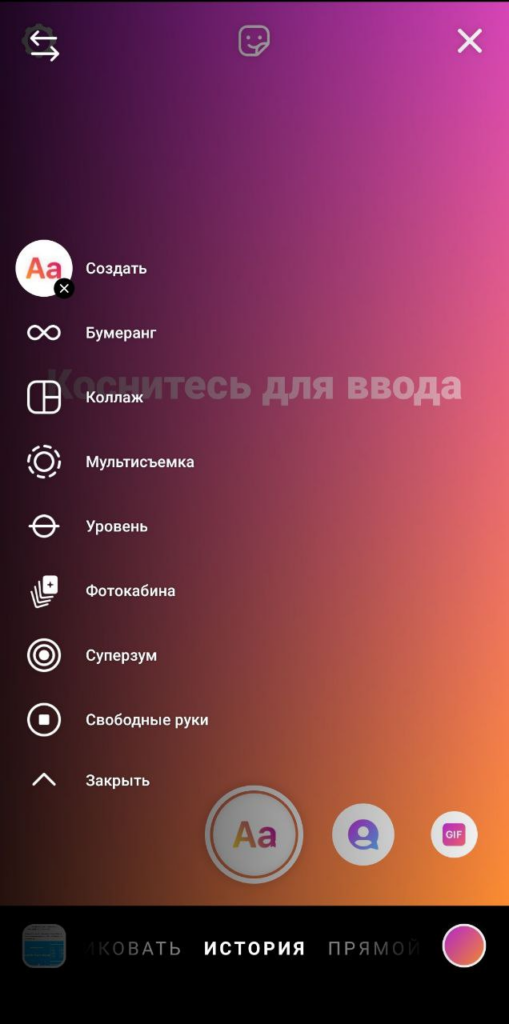
Здесь можно создать текстовую историю. Инстаграм предлагает несколько разных шрифтов на выбор (доступны не только в этом режиме, но и в любом другом). Текст можно выделить с помощью обводки или анимировать.
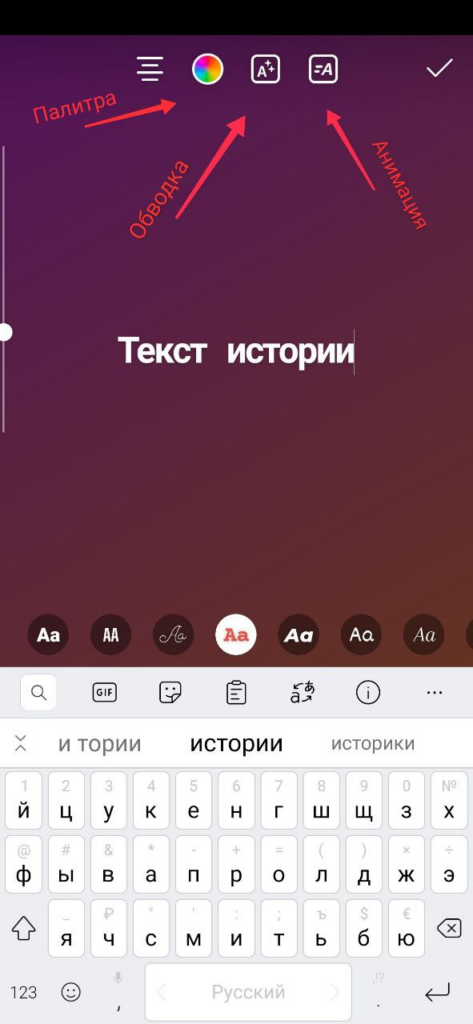
Помимо шрифта, можно выбрать и цвет текста. Если вам не хватает предложенного набора оттенков, можно воспользоваться пипеткой и «украсть» цвет с фона или зажать любой из цветных кружков, чтобы открылась полная палитра.
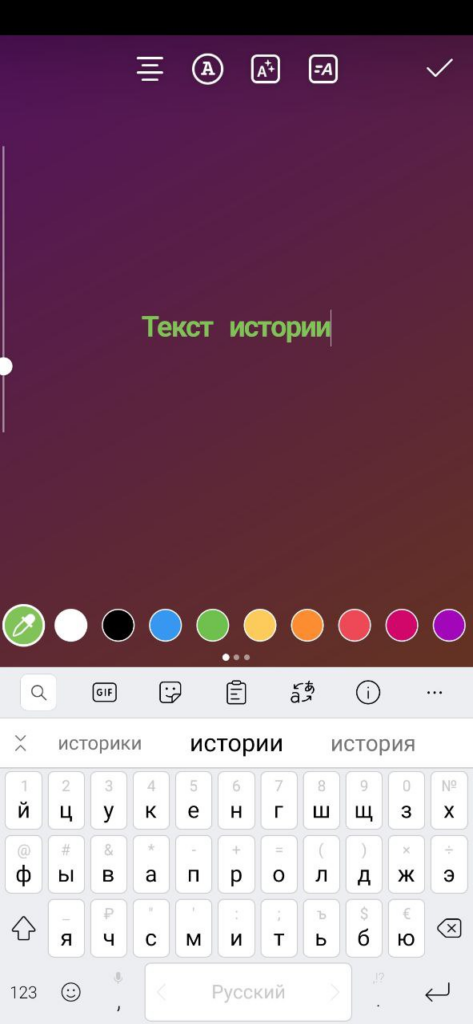
Цвет фона можно изменить двумя способами:

Текст можно украсить другими элементами, но о них поговорим позже.
Как можно использовать режим:
2. Бумеранг.
Наверняка вы видели короткие зацикленные видео-истории, похожие на гифку. Такой эффект получается, если записывать сторис в режиме «Бумеранг».
Экспериментируйте со скоростью перемещения объекта или камеры и с дополнительными фишками (к получившемуся видео можно, например, добавить эффект «слоумо»).

Как можно использовать этот режим:
3. Коллаж.
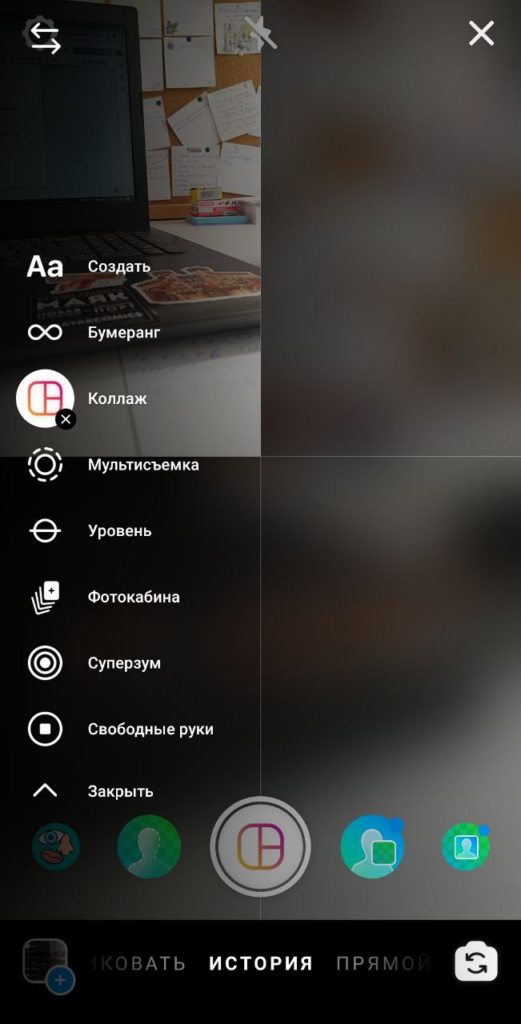
Здесь, как уже понятно из названия, можно собрать несколько фото в одной истории, выбрав подходящую сетку (на два, три, четыре или шесть фото).
Как можно использовать режим:
4. Мультисъёмка.
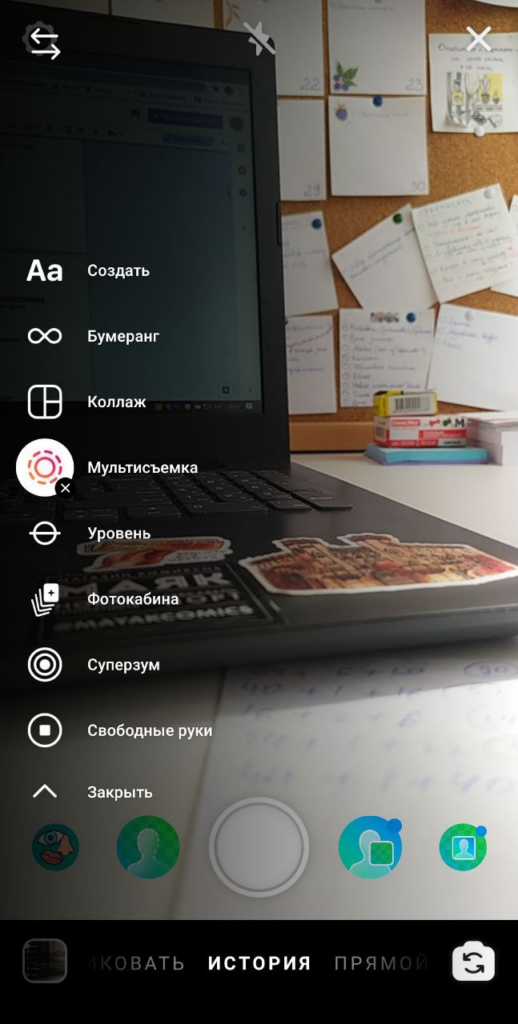
Позволяет снять сразу несколько фотоисторий (до восьми). Каждую можно отредактировать отдельно (добавить подписи, стикеры), а затем выложить все сразу.
Как можно использовать режим:
5. Уровень.
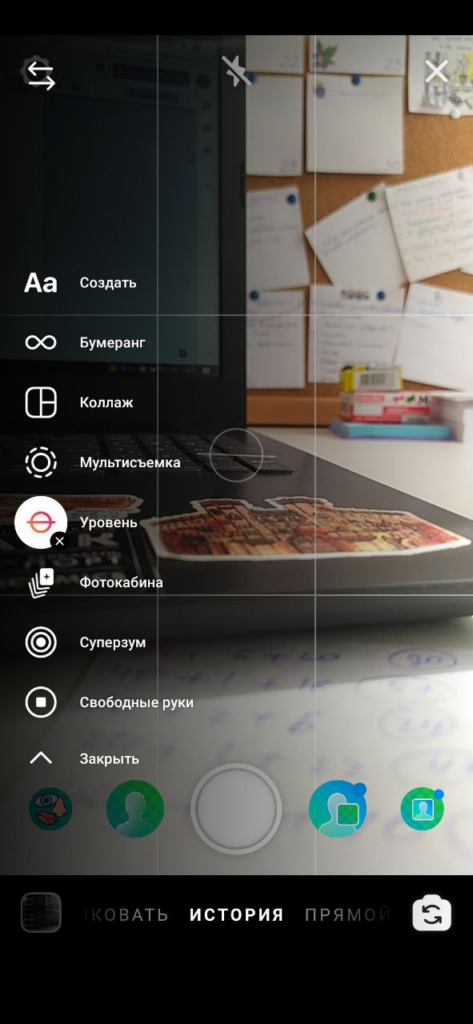
Режим делит экран на 9 равных клеток. Такая сетка позволит найти лучшее расположение объекта в кадре. По центру — уровень, с помощью которого удобно выравнивать угол наклона камеры.
Этот режим можно использовать в сочетании с некоторыми другими, например, со стандартным, с бумерангом или фотокабиной.
Как можно использовать режим:
6. Фотокабина (фотобудка).
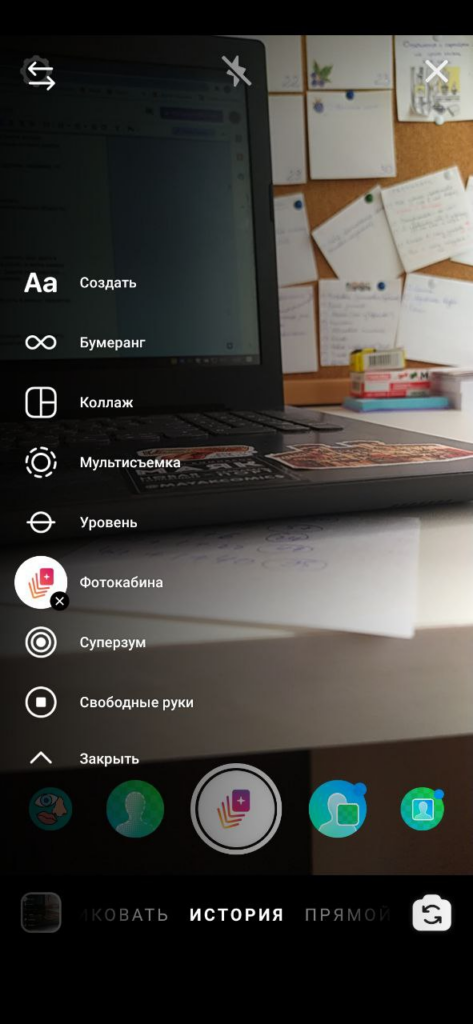
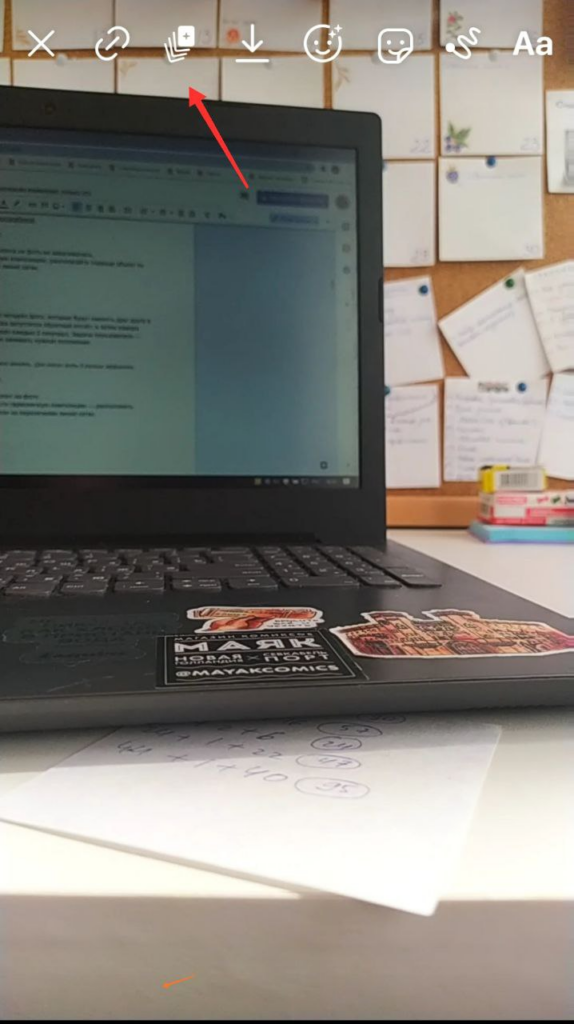
Здесь можно сделать слайдшоу из четырёх фото, которые будут сменять друг друга в зацикленном режиме. После запуска запустится обратный отсчёт, а затем камера автоматически начнёт снимать (через каждые 2 секунды). Задача пользователя — вовремя перемещать объектив или занимать нужное положение.
Переходы между фотографиями можно менять. Для этого есть 6 разных эффектов.
Как можно использовать режим:
7. Суперзум
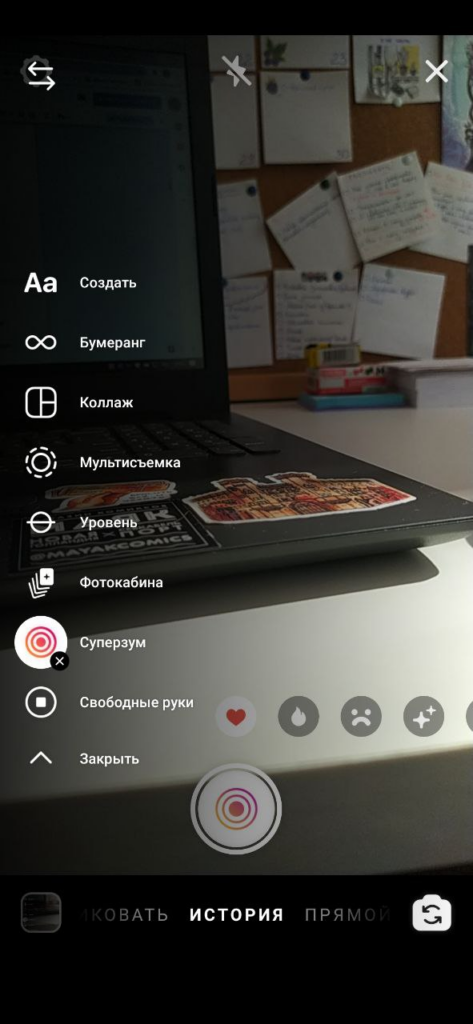

Это не просто зум, а суперзум — короткое видео (на 3-5 секунд) с разным звуковым сопровождением и обработкой. Режим «Огонь» заставит экран полыхать и «колбаситься» под рок-музыку. «Печаль» создаст атмосферу осенней хандры. «Драма» идеально подойдёт, когда хочется сказать «Вот это поворот!» или показать что-то пугающее.
Как можно использовать режим:
8. Свободные руки
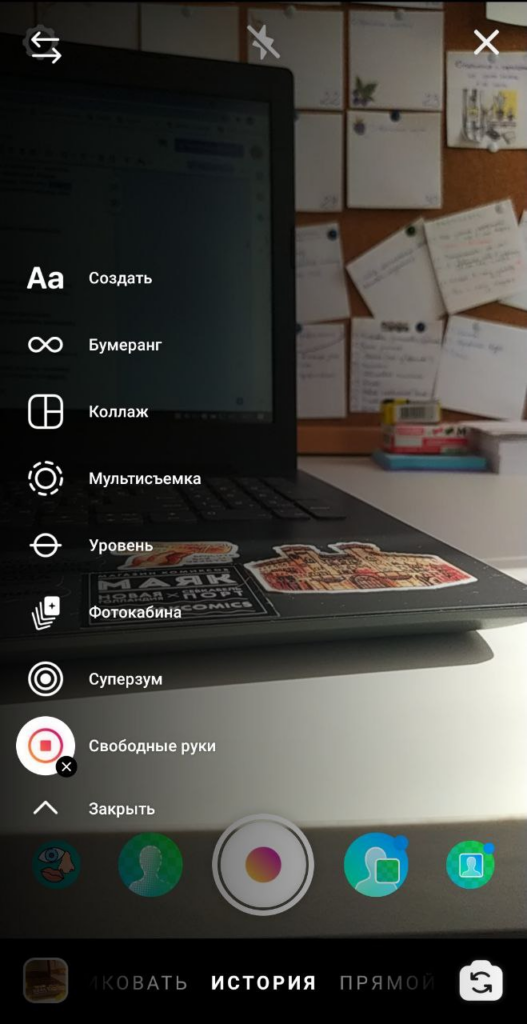
Обычно, чтобы записать видео, пользователю необходимо удерживать кнопку съёмки на экране. Это неудобно, если в кадре должны быть видны обе руки или необходимо снять себя в полный рост, а рядом нет никого, кто подержал бы телефон.
С режимом «Свободные руки» можно отойти от камеры на любое расстояние, поставить смартфон на штатив или подставку — он сам будет продолжать записывать видео (может снять до 10 историй по 15 секунд).
Как можно использовать режим:
9. Прямой эфир
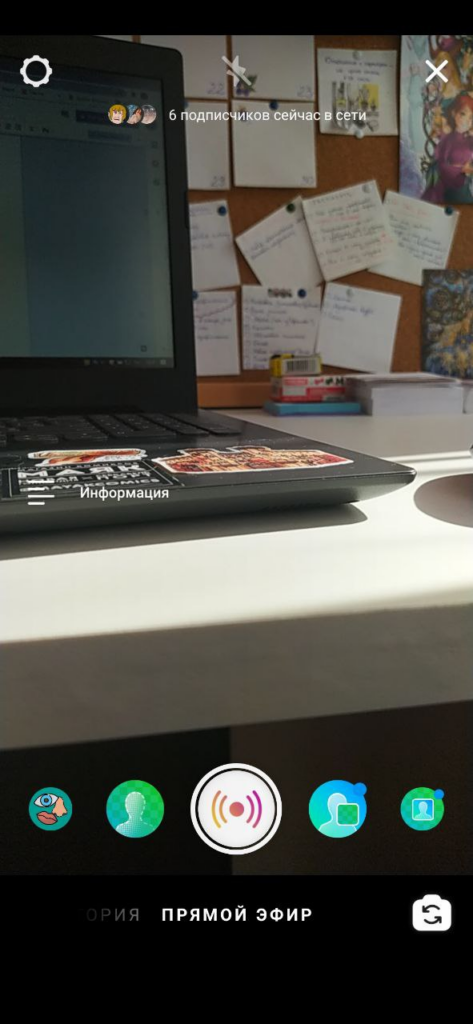
Это возможность в режиме реального времени выйти на связь с подписчиками: рассказать им что-то важное, ответить на вопросы, обсудить животрепещущую тему. В «Прямом эфире» есть чат и отдельная форма для вопросов, куда могут писать зрители.
В эфир можно пригласить до трёх соведущих: они смогут подключиться к беседе со своих устройств.
Длительность прямого эфира — до 4 часов. После того, как трансляция закончится, видео можно сохранить в разделе IGTV в профиле.
Как можно использовать режим:
Оформление сторис
В стандартном и некоторых других режимах есть дополнительные элементы, чтобы украсить фото или видео.
1. Фильтры
Готовую сторис можно дополнительно обработать:
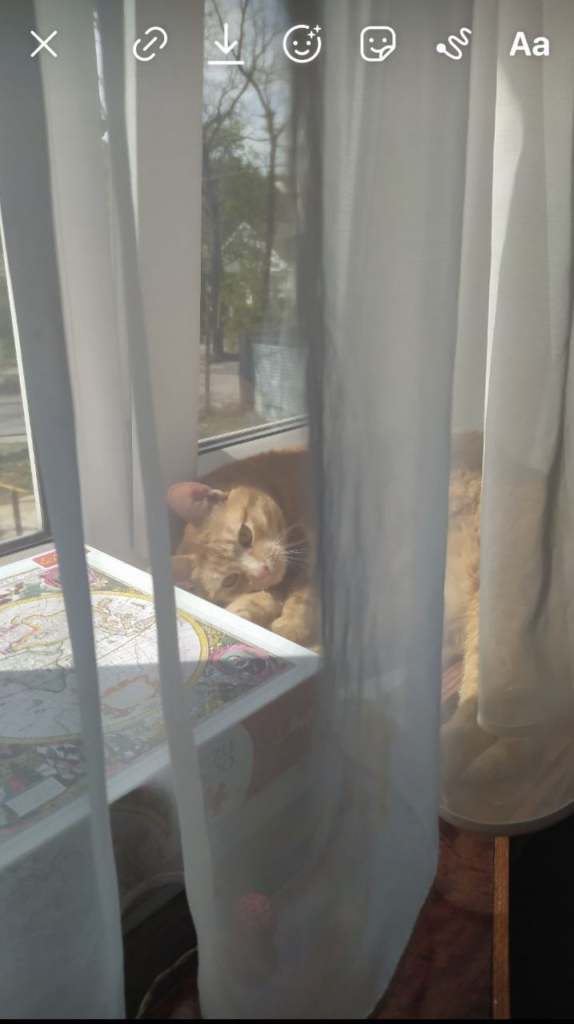
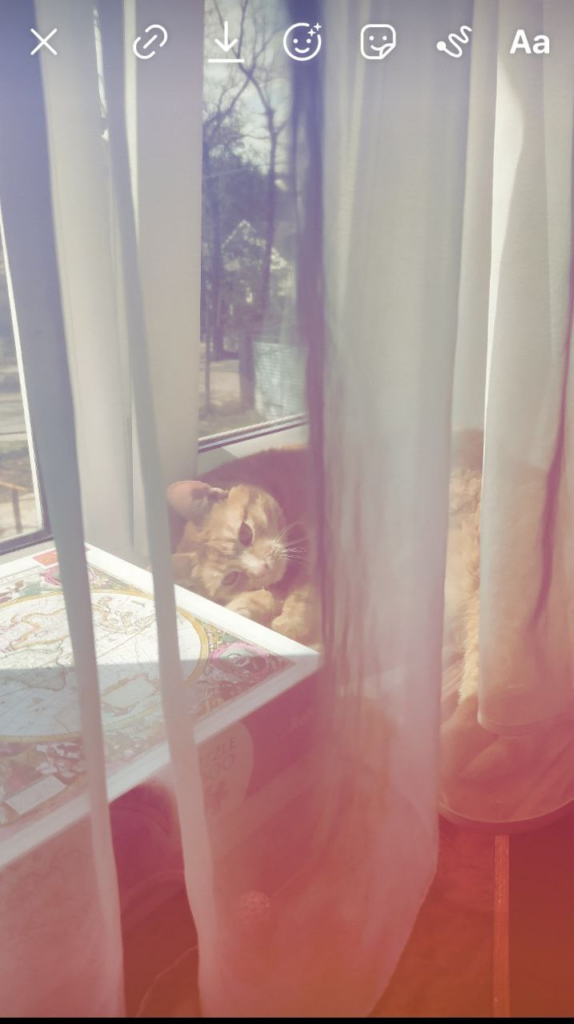


2. Геотэг
Наклейка с указанием местоположения. Нажав на неё, пользователь сможет увидеть расположение адреса на карте, а также посты с такой же меткой.
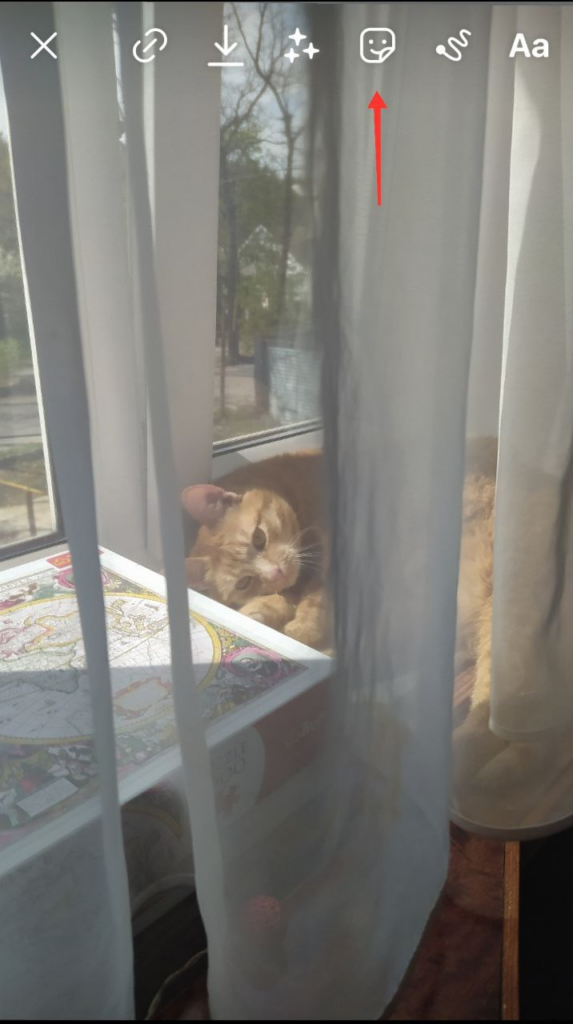
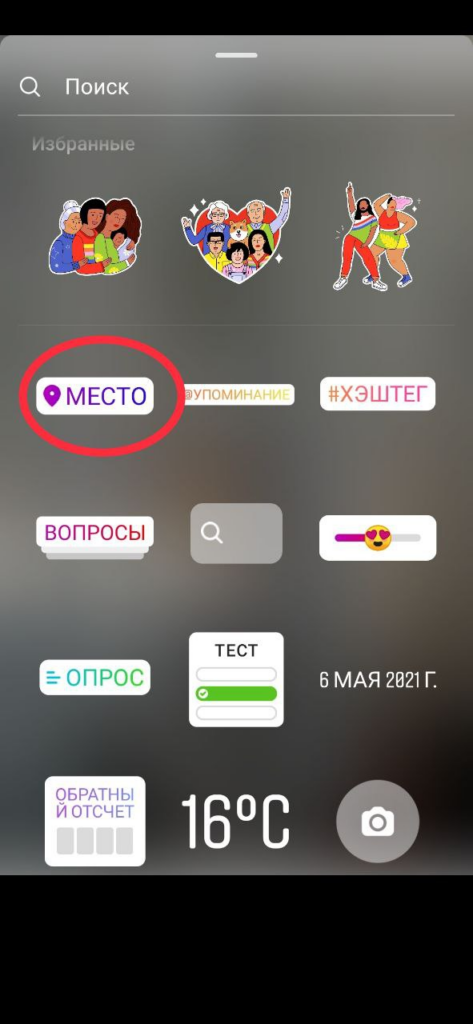
3. Упоминание
Позволяет добавить ссылку на аккаунт: пользователи смогут перейти в указанный профиль, нажав на отметку.
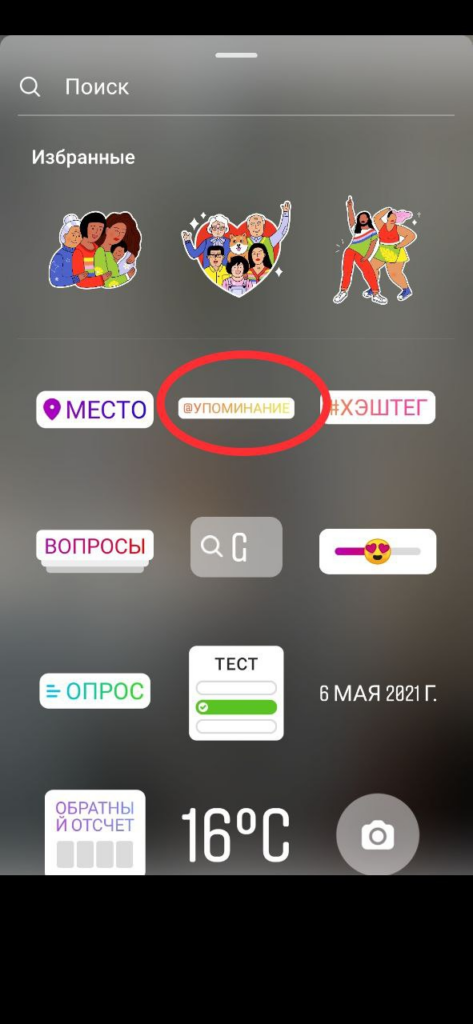
4. Хэштег
Работает как геотег. По хэштегу — ключевому слову — можно искать похожие публикации (посты).
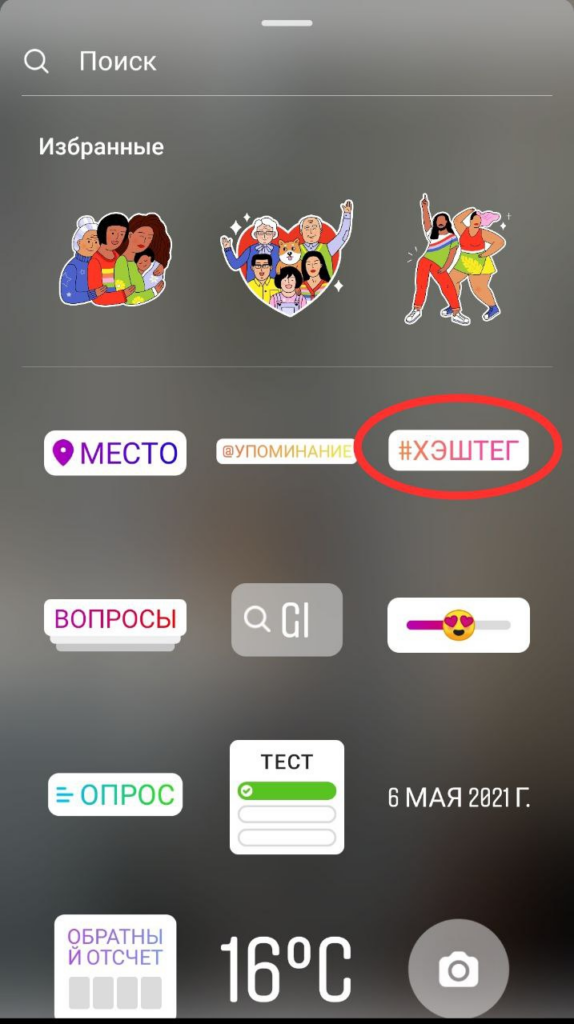
5. Вопросы
Форма, в которой пользователи могут оставлять свои вопросы или ответы в свободной форме. Они будут отображаться только у автора истории (в режиме просмотра статистики), если он сам не решит их опубликовать (анонимно).
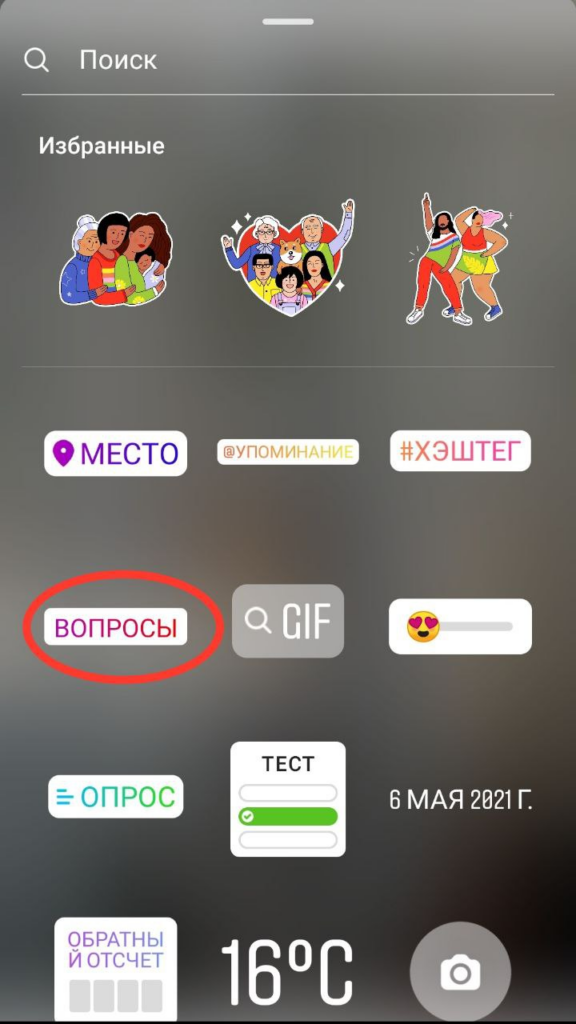
6. GIF
В сторис можно добавлять анимированные детали: стрелочки, сердечки, персонажей и многое другое. Найти подходящую «гифку» можно по ключевому слову (лучше писать на английском — выбор будет больше).
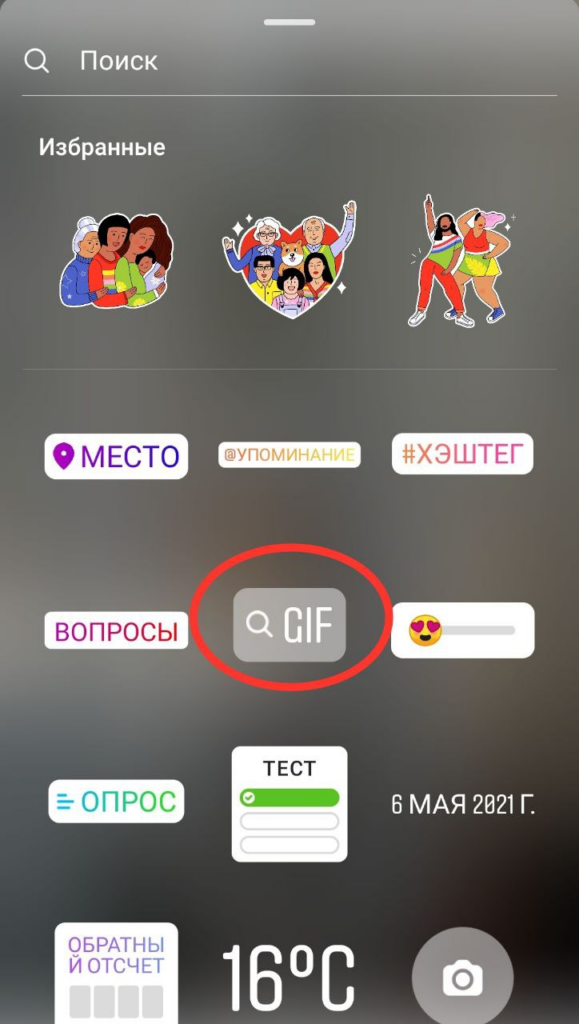
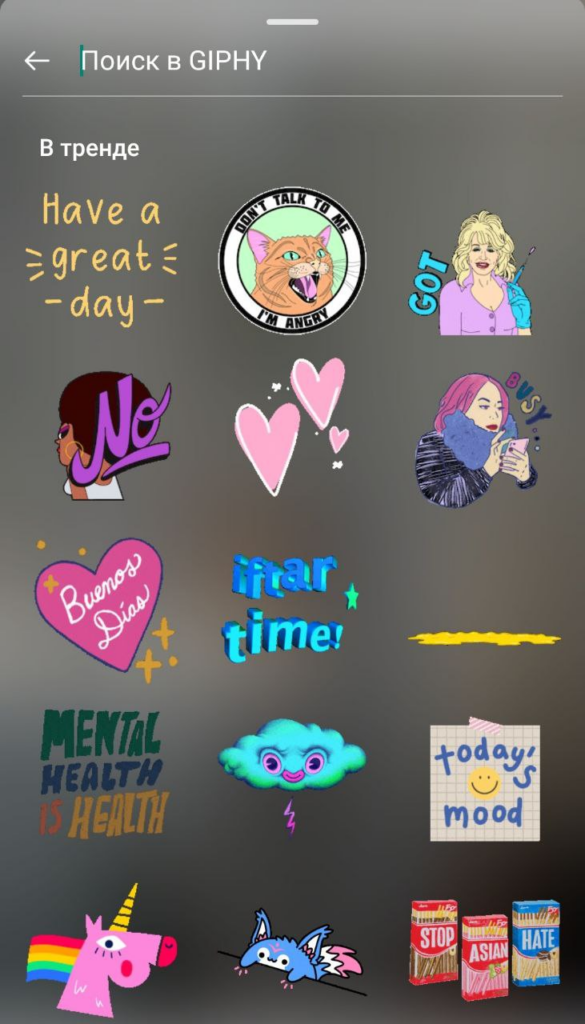
7. Эмоции
С помощью этого интерактивного элемента пользователи могут давать автору обратную связь. Для этого нужно просто сдвинуть эмодзи вперёд по шкале.
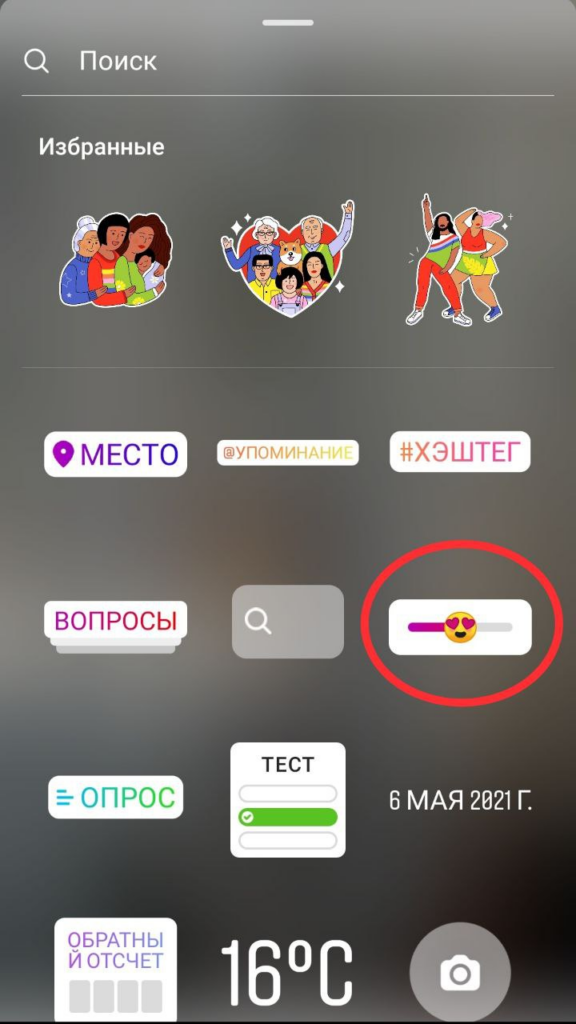
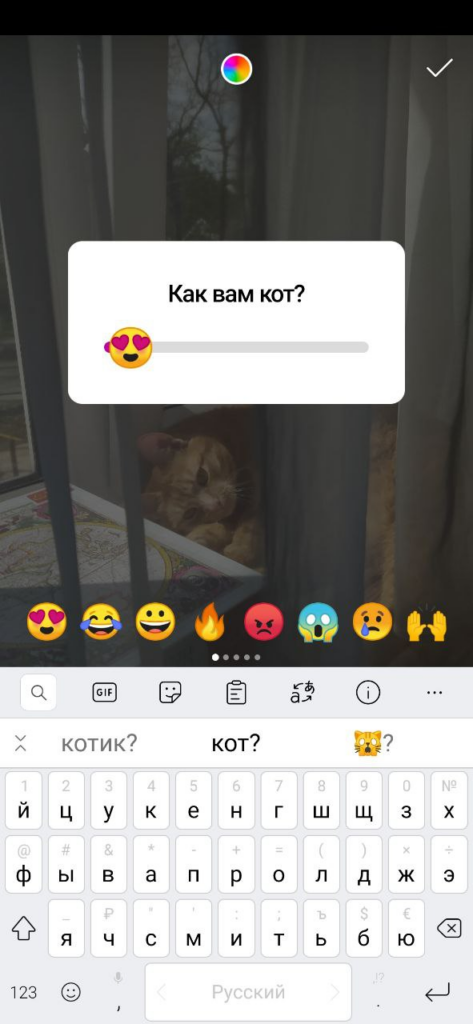
8. Опрос
Интерактив с двумя вариантами ответа: когда пользователь кликнет на один из них, он увидит, сколько процентов людей проголосовали так же, а сколько — по-другому. Автор истории сможет узнать, кто какой вариант выбрал, заглянув в статистику сторис.
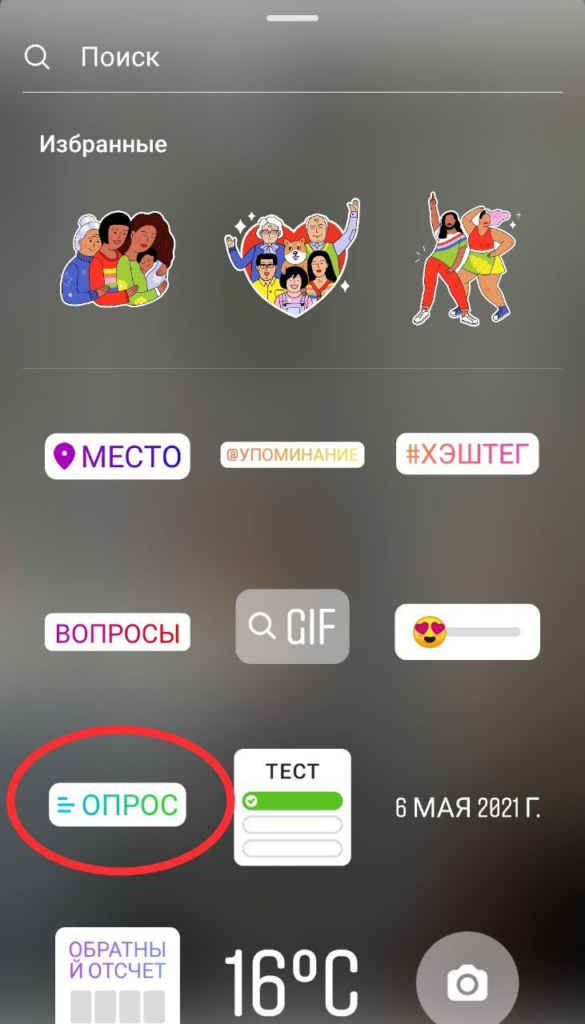

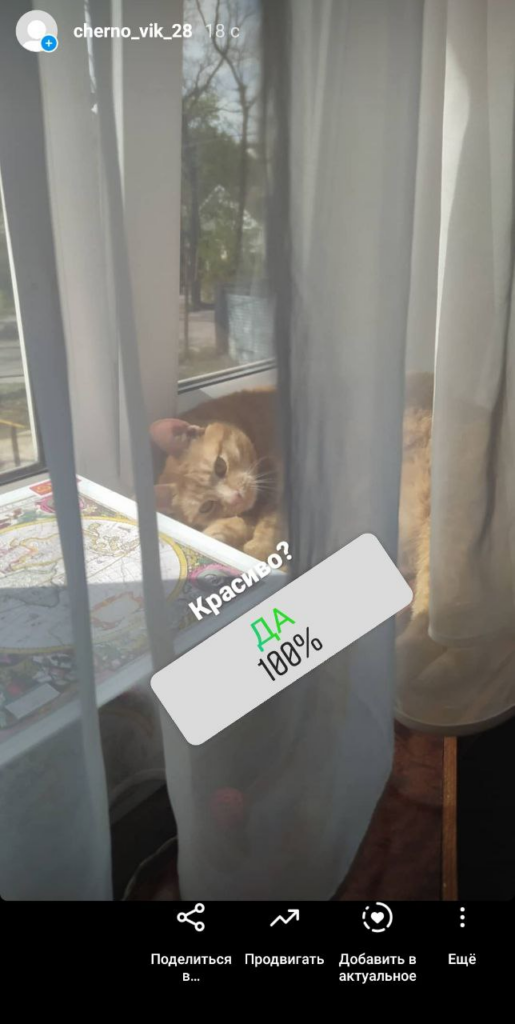
9. Тест
С помощью этой функции можно проводить в сторис викторины. Одна история — один вопрос, на каждый максимум 4 варианта ответа (один из которых правильный).
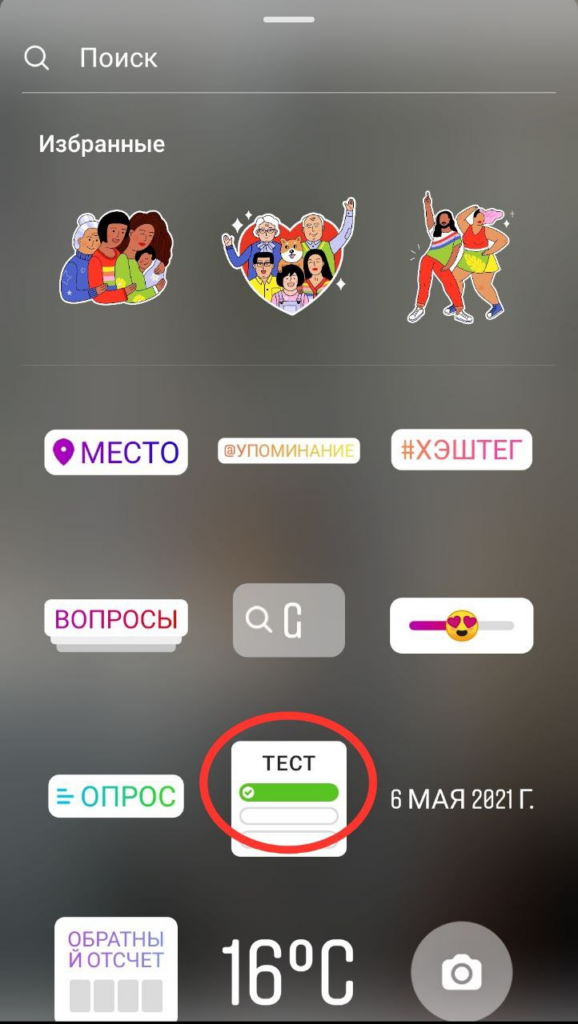
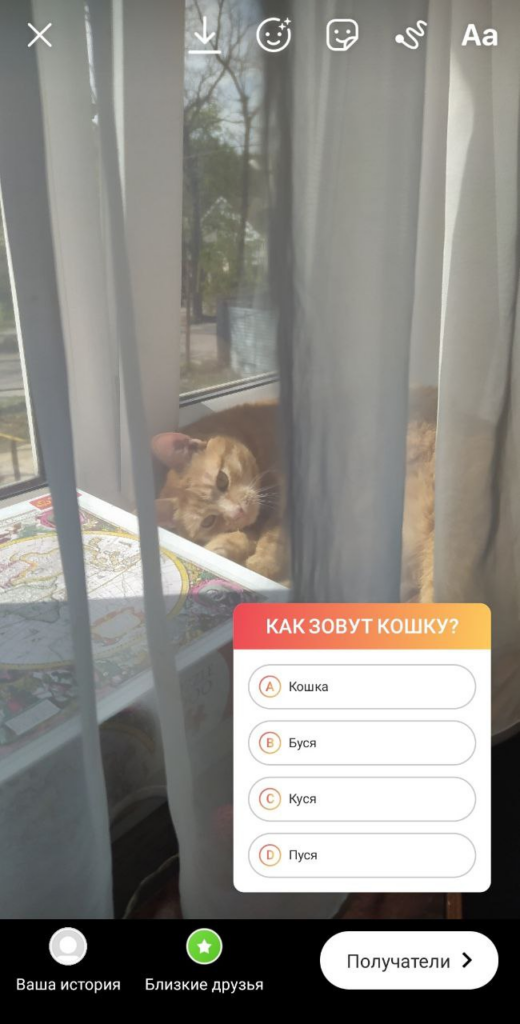
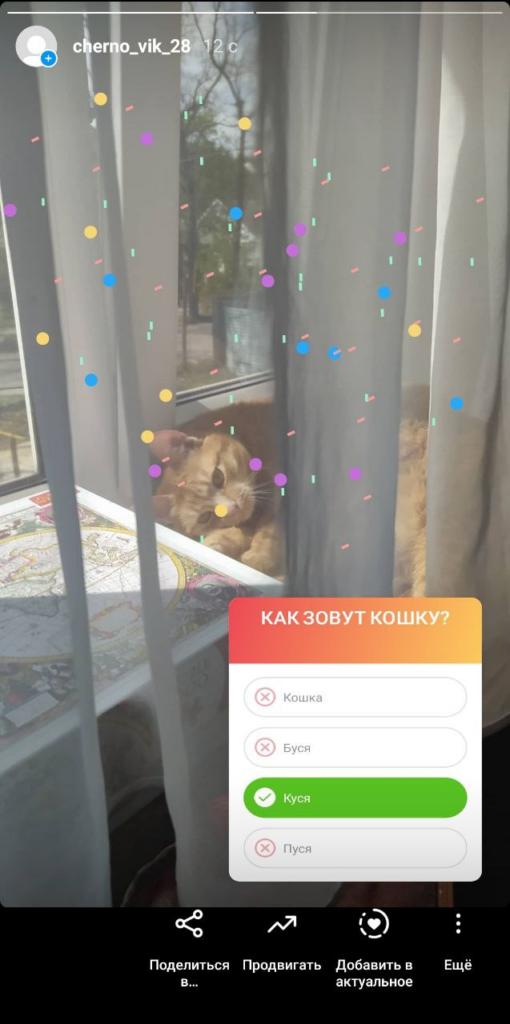
10. Дата
Наклейка с текущей датой (на момент создания истории).
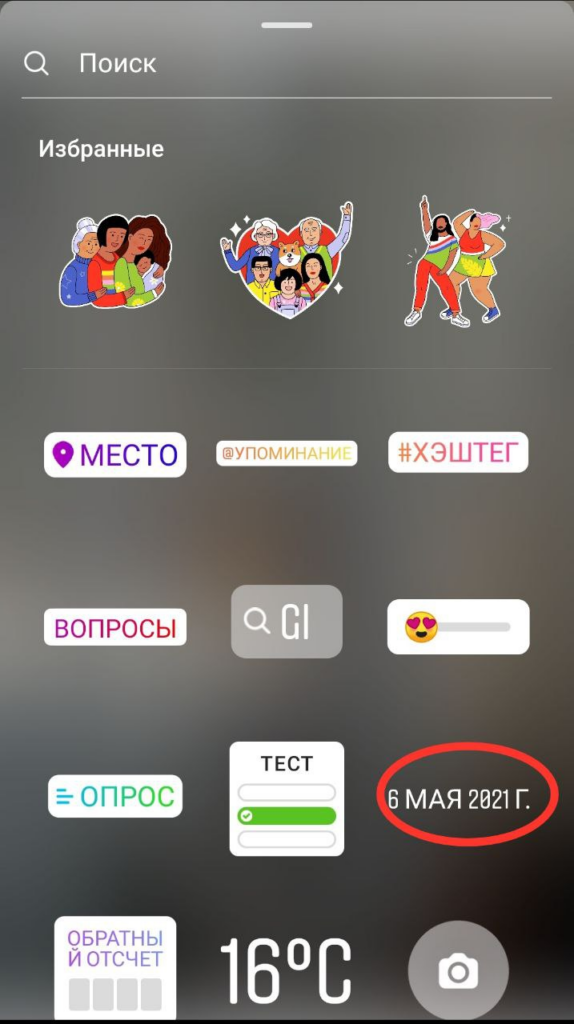
11. Обратный отсчёт
В сторис можно установить обратный отсчёт до какого-либо события. Нажав на эту наклейку, пользователи смогут подключить напоминание.
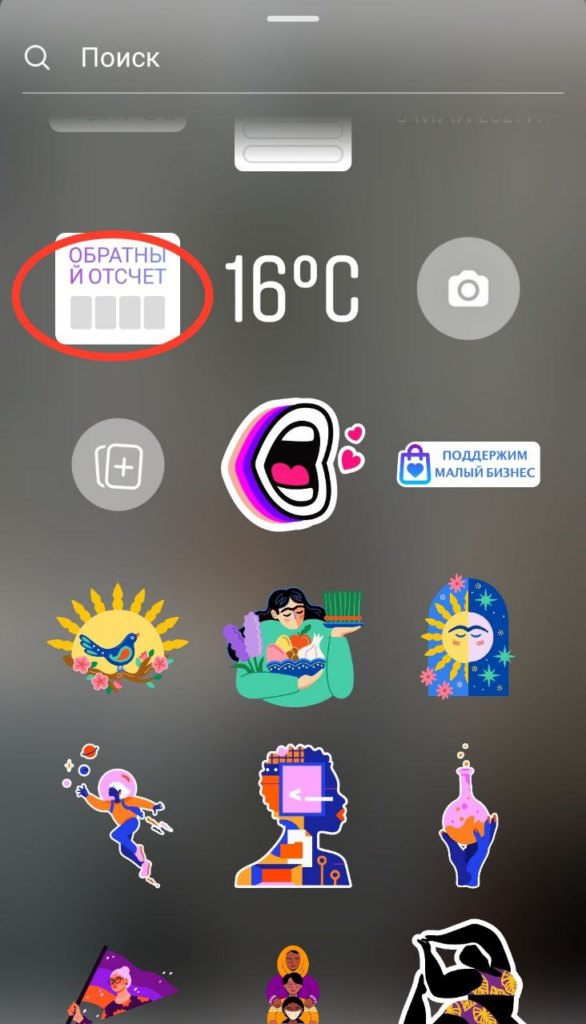

12. Температура
Позволяет добавить информацию о погоде.

13. Селфи
Этот инструмент позволяет добавить селфи к фото-, видео- или текстовой истории.
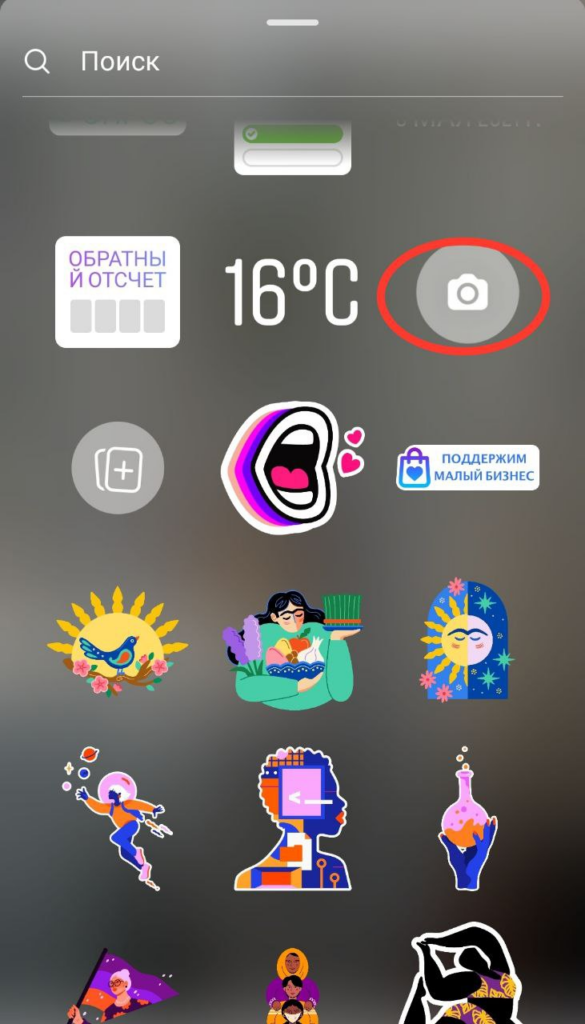
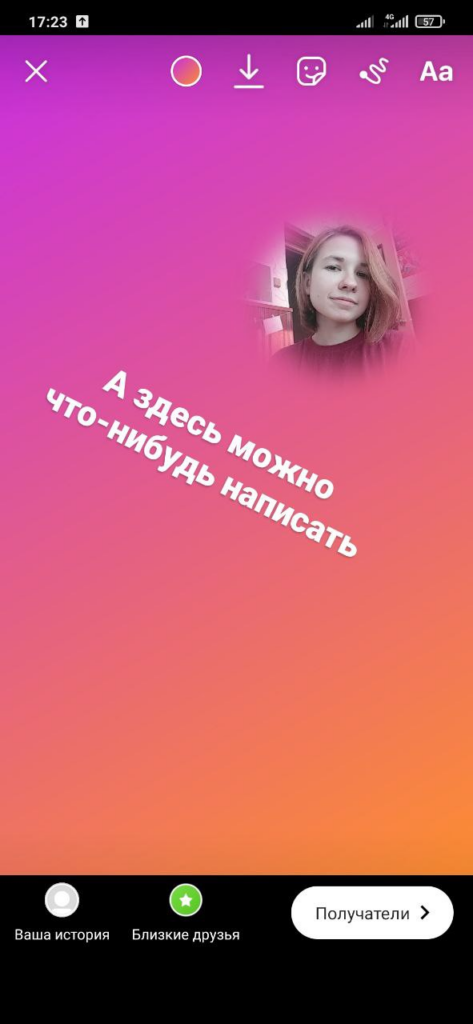

14. Наложение фото
Позволяет загрузить фото с устройства и добавить его на статичную историю или видео.
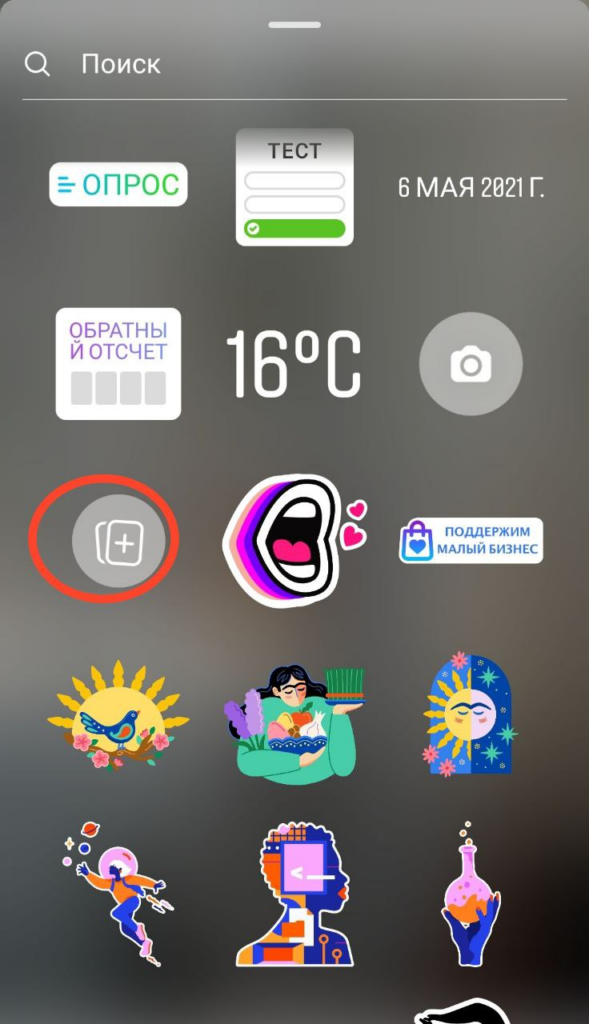
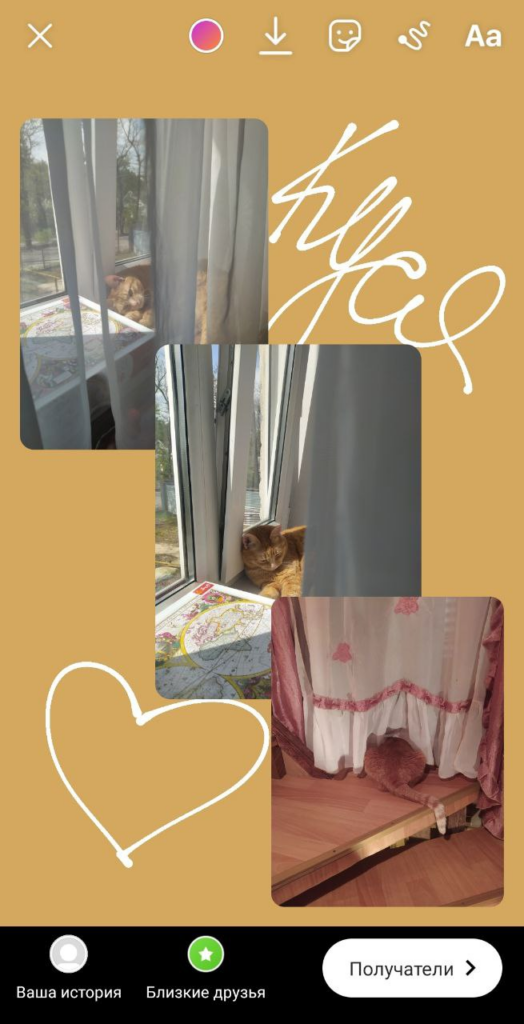
15. Стикеры
Такие наклейки придают сторис особую смысловую нагрузку. С их помощью можно выразить поддержку и солидарность, просто сделать фото или видео ярче, а иногда — оказаться среди первых в ленте историй пользователя. Так было, например, со стикерами в честь 2021 года: сторис с ними попадали в специальную подборку «ГодБыка», которая всегда отображалась первой.
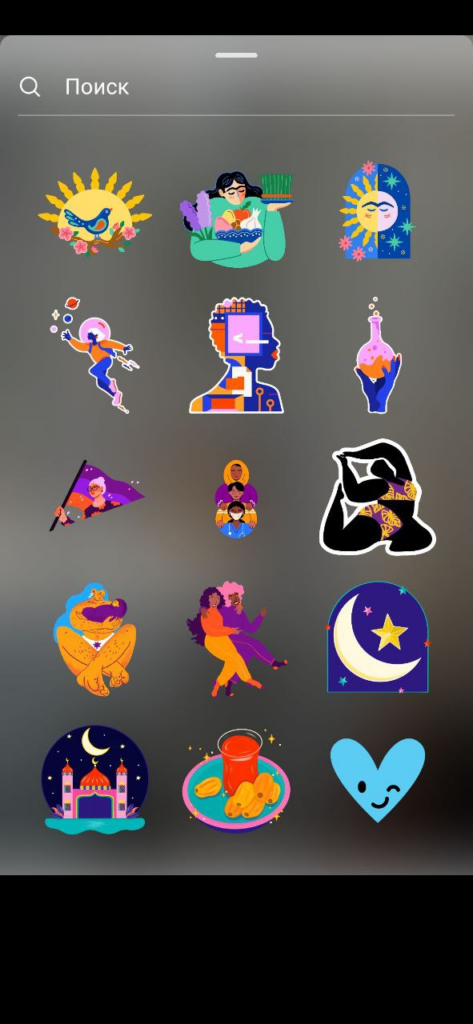
16. «Поддержим малый бизнес»
Эта наклейка появилась весной 2020 года, когда из-за пандемии многие компании были вынуждены перейти на удалённый формат работы или вовсе временно закрыться. Чтобы хоть как-то помочь малому бизнесу оставаться на плаву, Инстаграм добавил специальный стикер. С его помощью пользователи могли отмечать любимые магазины, салоны или рестораны и рекомендовать их друзьям. Весной 2020-го, в разгар пандемии, такие истории объединялись в подборку, которая отображалась первой в ленте сторис.
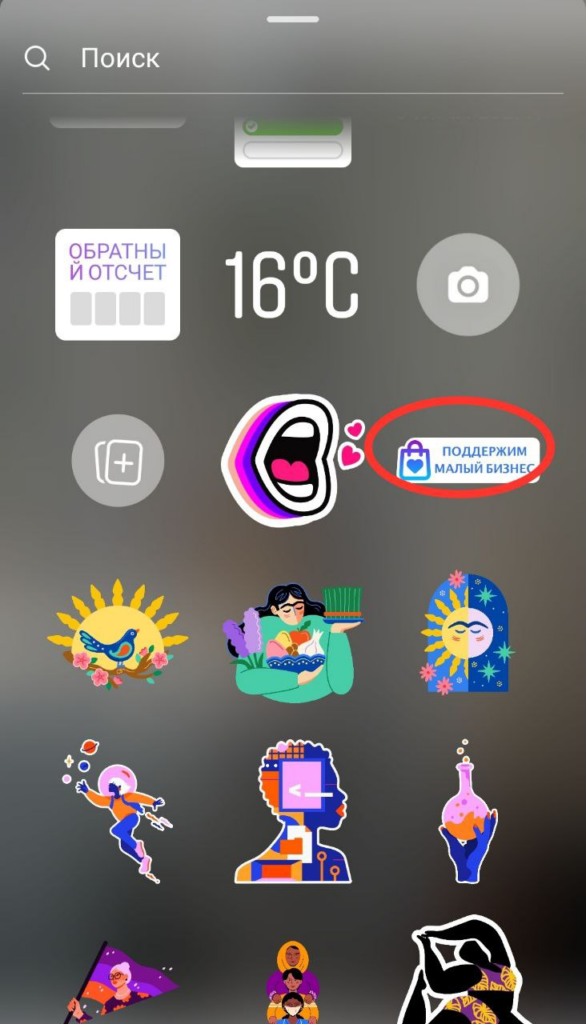

17. Рисование
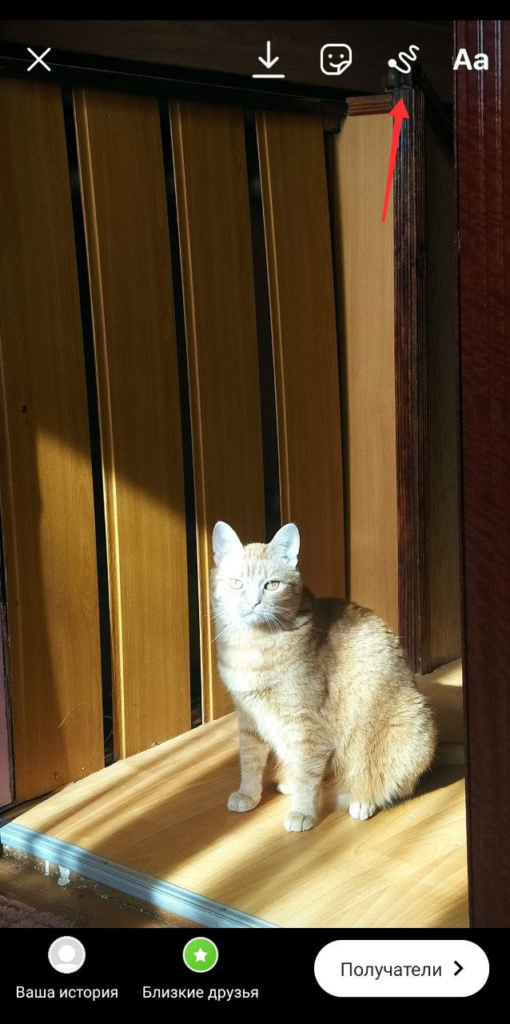
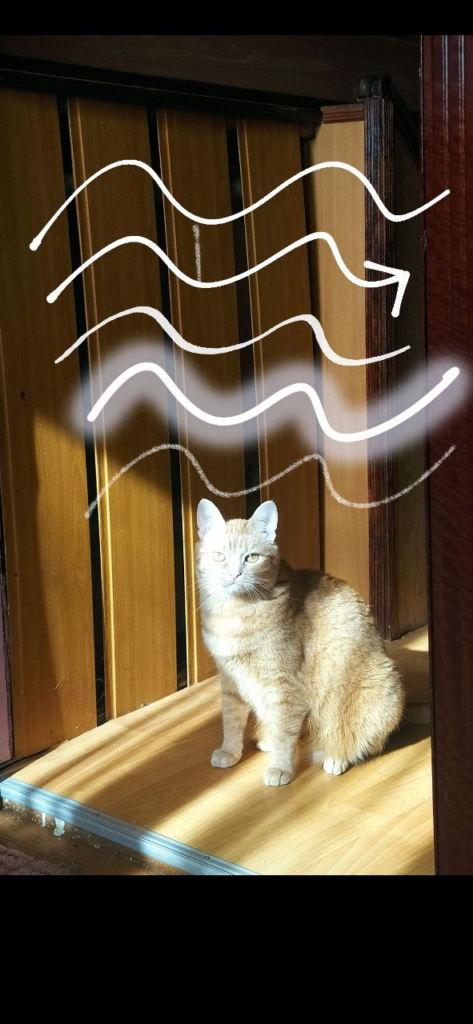
Есть несколько инструментов для рисования в сторис.
Цвет кисти можно менять так же, как у текста.
Маски
AR-маска — это графический эффект, который накладывается на видео или фото в процессе съёмки. Маски можно условно разделить на 5 типов:
1. Рамки. Меняют границы фото или видео.

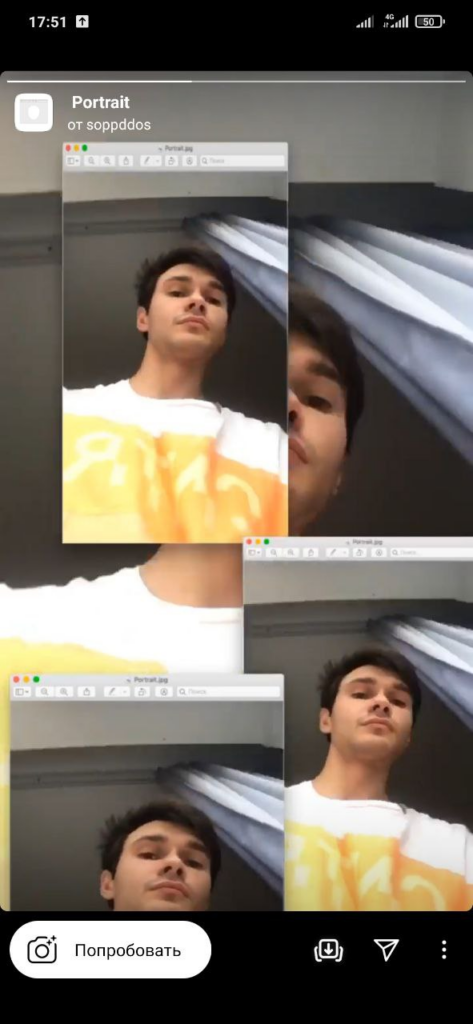
2. Маски-фильтры. С их помощью можно наложить на фото/видео другой цвет, поиграть со стилем, светом, фоном.
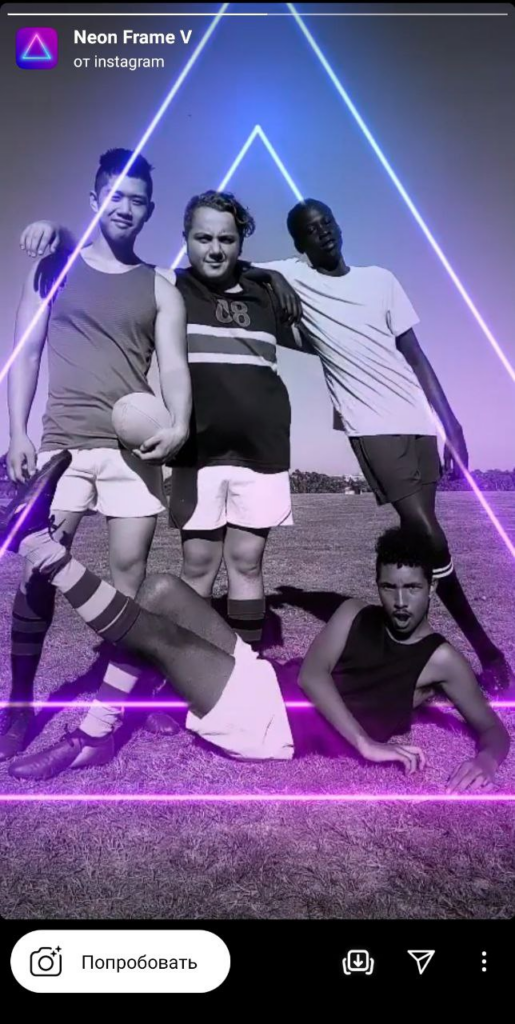

3. Бьюти-маски. Корректируют внешность. Позволяют менять цвет волос, накладывать макияж, ретушировать кожу (сглаживать дефекты). Некоторые полностью искажают лицо: добавляют грим, состаривают и т. д.
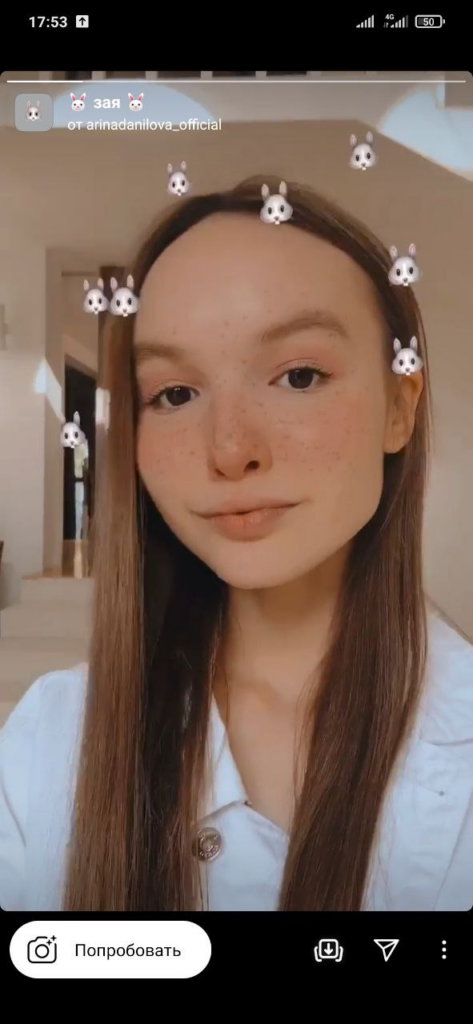
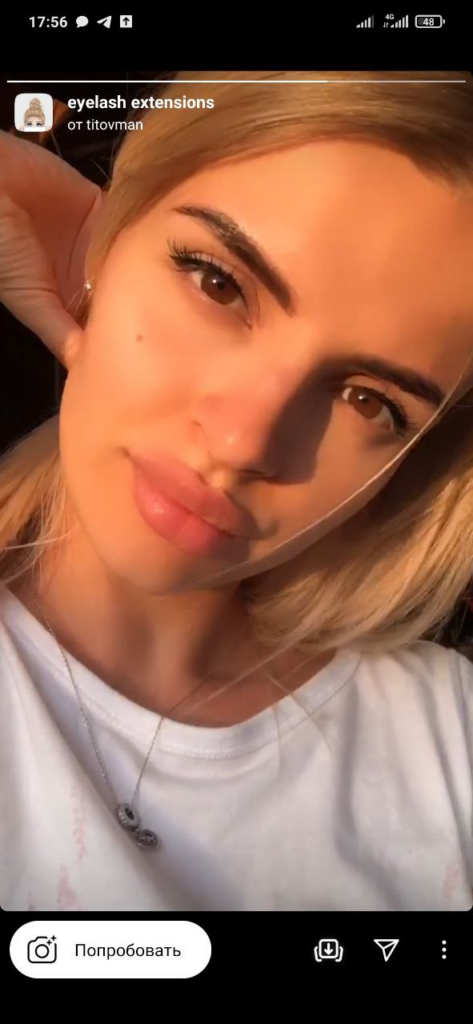
4. Маски с элементами дополненной реальности. Меняют пространство вокруг: добавляют объекты или полностью перемещают пользователя в другой мир.


5. Маски-игры. Это тесты, «угадайки», загадки, рандомайзеры и даже мини-аркады.
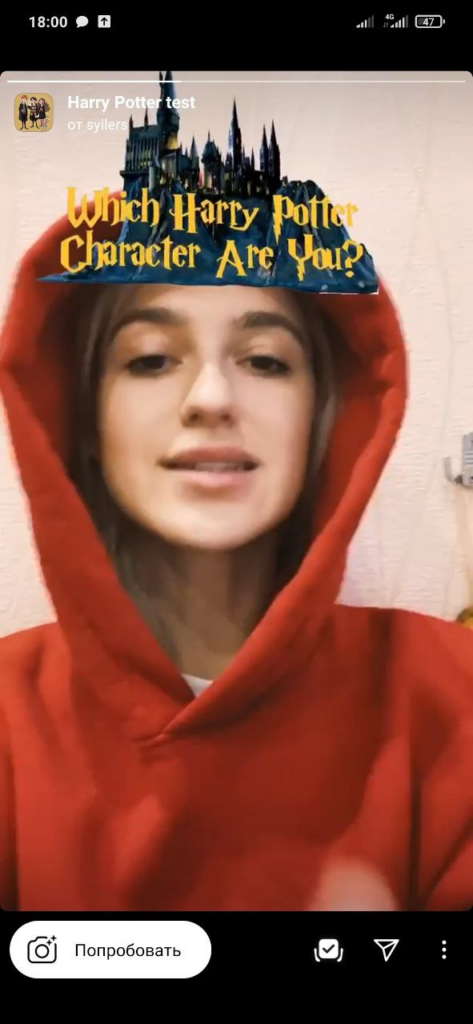

Маски могут стать инструментом для продвижения бренда. Они генерируют пользовательский контент, который является одним из социальных доказательств, и часто становятся «вирусными». Понравившиеся фильтры пользователи используют сами и отправляют друзьям, при этом ссылка на аккаунт создателя маски всегда отображается в верхнем левом углу.

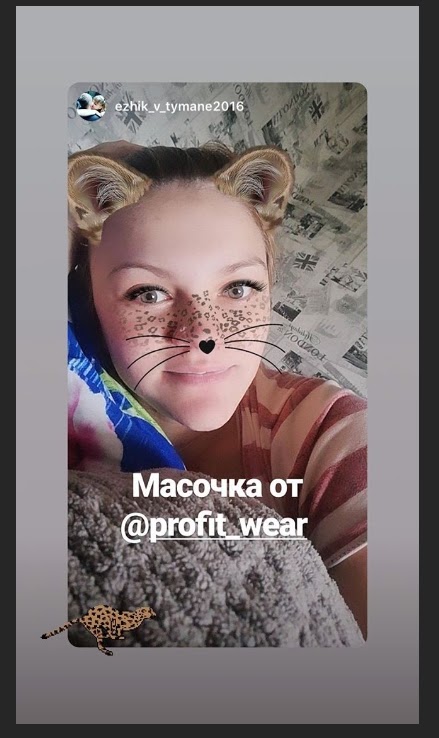


Все AR-маски хранятся в «Галерее эффектов».
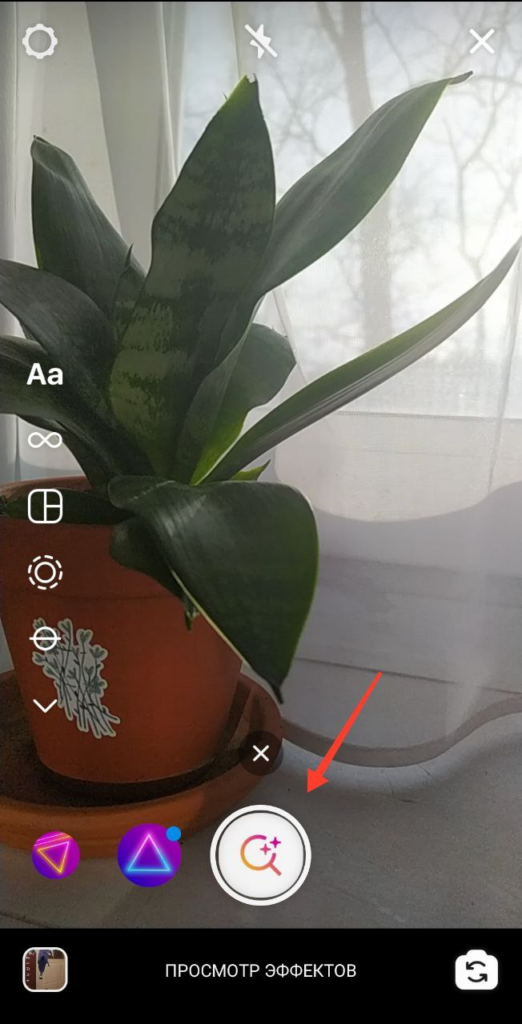
А свою маску можно создать в бесплатной программе Spark AR Studio.
SMM уже невозможно представить без сторис. Это касается продвижения и личного блога, и бизнеса. Короткие истории перетянули к себе внимание от основной ленты, что неудивительно, ведь они дают гораздо больше возможностей для самовыражения. В статье мы разобрали основы работы с историями — их базовый функционал. А о том, как грамотно вплести этот инструмент в свою маркетинговую стратегию и дополнить другими, вы узнаете из статей, вебинаров, мероприятий от образовательного центра CyberMarketing.